Книга: Компьютер на 100 %. Начинаем с Windows Vista
Колонки
Колонки
В газетах и журналах очень часто встречаются страницы с текстом, набранным в несколько колонок. Вам не составит особого труда оформить подобным образом любой из ваших документов, выполнив следующие действия.
1. Наберите текст документа в одну колонку, как обычно.
2. Выделите текст, который нужно оформить в несколько колонок.
3. Нажмите кнопку Разметка страницы ? Параметры страницы ? Колонки, выберите желаемое число колонок (рис. 5.57), и после щелчка кнопкой мыши текст будет переформатирован в нужное число колонок.

Рис. 5.57. Оформление текста в несколько колонок с помощью кнопки Колонки
СОВЕТ
При разбиении на колонки текста в конце документа или документа в целом оставьте хотя бы один абзац (можно пустой) в конце документа неразбитым. В этом случае все колонки у вас выйдут одинаковой высоты.
После разбиения вы можете изменить ширину колонок, перемещая прямоугольный маркер, который появится на линейке. Для дополнительной настройки колонок выберите вариант Другие колонки (см. рис. 5.57). В появившемся окне (рис. 5.58)
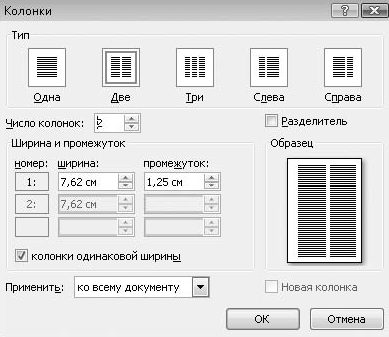
Рис. 5.58. Диалоговое окно Колонки
вы можете точно настроить ширину колонок и промежуток между ними, а чтобы разделить колонки вертикальной линией, установите флажок Разделитель.
- 5.1.9. Колонки
- 2.3.3. Таблицы, колонки и представления (view)
- Колонки, наушники и микрофоны
- Linux и все, все, все... Статьи и колонки в LinuxFormat, 2006-2013
- 6.1.7. Формируем колонки
- Неисправности акустических систем
- Описание акустических систем
- Из чего состоит компьютер?
- 2.3. Создание физической модели данных
- Как самому собрать компьютер?




